ტოპ 8 გზა Android-ზე ზარების დროს არ მუშაობს სიახლოვის სენსორის გამოსასწორებლად
Miscellanea / / April 05, 2023
არსებობს რამდენიმე კომპონენტი, რომელიც ხელს უწყობს სმარტფონის ძირითად ფუნქციონირებას. ერთ-ერთი მათგანია სიახლოვის სენსორი. თქვენს ტელეფონზე სიახლოვის სენსორი დაგეხმარებათ ტელეფონის ეკრანის გამორთვა სანამ ზარზე ხართ ან თუნდაც ჩართავთ მას საუბრის დასრულების შემდეგ. საკმაოდ სასარგებლოა, არა? მაგრამ, თუ სიახლოვის სენსორი არ მუშაობს, თქვენი Android ტელეფონის ეკრანი შეიძლება არ ჩართოთ ზარების დროს. უკიდურესად მოუხერხებელია, არა?

წარმოიდგინეთ, რომ გსურთ დინამიკზე გადართვა, ან გსურთ ზარის დადუმება. მაგრამ ეკრანი უბრალოდ არ ირთვება, რომ გაჩვენოთ ეს პარამეტრები. ახლა, სანამ ტელეფონს იმედგაცრუებული გააგდებთ, სცადეთ ეს მარტივი გამოსწორებები, რათა გადაჭრათ ყველა პრობლემა, რომელიც დაკავშირებულია სიახლოვის სენსორთან თქვენს Android ტელეფონზე.
1. დარწმუნდით, რომ თქვენი ეკრანის დამცავი არ ბლოკავს სიახლოვის სენსორს
უმეტესობა ჩვენგანი იყენებს ეკრანის დამცვებს ჩვენს ტელეფონებზე, რათა თავიდან აიცილოს ეკრანი ნაკაწრებისგან ან ბზარებისგან. მიუხედავად იმისა, რომ ისინი ნამდვილად სასარგებლოა, ზოგიერთმა ეკრანის დამცავმა შეიძლება ხელი შეუშალოს სიახლოვის სენსორის მუშაობას. სიახლოვის სენსორი მდებარეობს თქვენი სმარტფონის ზედა ჩარჩოზე. თუ თქვენს ეკრანის დამცავს შავი საზღვრები აქვს კიდეების გარშემო, არის შანსი, რომ ის ფარავს თქვენს ტელეფონზე სიახლოვის სენსორს, თუ სწორად არ არის გამოყენებული.

იმის შესამოწმებლად, არის თუ არა ეს პრობლემა, ამოიღეთ ეკრანის დამცავი და შეამოწმეთ, ჩართავს თუ არა სიახლოვის სენსორი თქვენს Android ტელეფონზე ზარის დროს. თუ ასეა, დროა შეცვალოთ თქვენი ეკრანის დამცავი სხვათი.
სანამ მასზე ხართ, ასევე გაითვალისწინეთ, რომ ზოგიერთი ქეისი სქელია და, შესაბამისად, შეიძლება ფარავდეს სიახლოვის სენსორს, რაც იწვევს იმავე პრობლემას. გამოიყენეთ თხელი ქეისი ამ პრობლემის მოსაგვარებლად.
2. გაასუფთავეთ სიახლოვის სენსორის არე
თქვენი ტელეფონის ეკრანის მოწესრიგება არა მხოლოდ ხელს უშლის ბაქტერიების ზრდას, არამედ ხელს უწყობს სიახლოვის სენსორის უკეთ ფუნქციონირებას. რამდენჯერმე, სიახლოვის სენსორის მახლობლად ჩამოყრილი მტვერი ან ჭუჭყი აფერხებს მის მუშაობას.

ასე რომ, უბრალოდ წაისვით საწმენდი ხსნარი მიკრობოჭკოვანი ქსოვილზე, რათა წაშალოთ ყველა არასასურველი ნაწილაკი, რომელიც დასახლებულია თქვენი ტელეფონის ეკრანზე, განსაკუთრებით ზედა ნაწილში, სიახლოვის სენსორთან.
3. დაიჭირეთ ტელეფონი ყურთან ახლოს
სიახლოვის სენსორი ორჯერ ირთვება სატელეფონო ზარის დროს. პირველ რიგში, გამორთეთ ტელეფონის ეკრანი ზარის დაწყებისას და თქვენი Android ტელეფონი ყურთან ახლოს. მეორე, ეკრანის გაღვიძება, როგორც კი თქვენი სატელეფონო ზარი დასრულდება და ტელეფონს ყურს მოაშორებთ.

ვინაიდან სიახლოვის სენსორი ეყრდნობა მანძილს თქვენი ყურიდან ტელეფონამდე, თქვენი ეკრანი გამოირთვება მხოლოდ მაშინ, როცა ტელეფონი საკმარისად ახლოს იქნება თქვენს სახესთან. ანალოგიურად, ეკრანი ჩაირთვება მხოლოდ მაშინ, როცა ტელეფონს სახიდან ადეკვატურად შორს წაიღებთ. დარწმუნდით, რომ დაიცავით ეს პრაქტიკა, რათა თქვენს Android-ზე სიახლოვის სენსორი სწორად ჩართოთ ან გამორთოთ ეკრანი.
4. აუდიო გამომავალი გადართეთ ტელეფონის რეჟიმში
შესაძლოა შეგექმნათ პრობლემა, როდესაც თქვენი ტელეფონის ეკრანი არ ჩაირთვება დინამიკზე სატელეფონო ზარის დასრულების შემდეგ. ეს იმიტომ ხდება, რომ სიახლოვის სენსორი მოქმედებს მხოლოდ ტელეფონის რეჟიმში. სწორედ მაშინ იყენებთ ყურსასმენს ზარზე სასაუბროდ. ასე რომ, ცხადია, ეს არ მუშაობს, როდესაც თქვენ საუბრობთ დინამიკზე.

გამოსავალი არის ტელეფონის რეჟიმზე გადართვა, თუ ტელეფონის დინამიკებს იყენებთ. იგივე პრინციპი გამოიყენება სადენიანი/უკაბელო ყურსასმენების გამოყენებისას. თუ თქვენ იყენებთ რაიმე გარე მოწყობილობას ზარის განსახორციელებლად ან მისაღებად, სიახლოვის სენსორი არ შემოვა.
5. გაასუფთავეთ ტელეფონის აპლიკაციის ქეში და მონაცემები
ეს არის ელემენტარული ნაბიჯი, რომელსაც შეუძლია გამოასწოროს რამდენიმე პრობლემა Android მოწყობილობებზე აპების უმეტესობასთან დაკავშირებით. ტელეფონის აპის ქეშის წაშლა გაასუფთავებს ყველა ნარჩენ ფაილს, რამაც შეიძლება გამოიწვიოს სიახლოვის სენსორის გაუმართაობა თქვენს მოწყობილობაზე. ყოველივე ამის შემდეგ, სიახლოვის სენსორი დაკავშირებულია აკრიფეთთან.
Ნაბიჯი 1: გახსენით პარამეტრების აპი თქვენს Android ტელეფონზე. გადადით აპების განყოფილებაში.


ნაბიჯი 2: შეეხეთ ყველა აპის ნახვას.

ნაბიჯი 3: Გადაფურცლეთ ქვემოთ. აირჩიეთ ტელეფონი აპების სიიდან.

ნაბიჯი 4: ახლა აირჩიეთ "შენახვა და ქეში" ვარიანტი.

ნაბიჯი 5: ჯერ შეეხეთ ქეშის გასუფთავებას და შემდეგ შეეხეთ მეხსიერების გასუფთავებას.

გამოიყენეთ აკრიფეთ ახლავე, რომ დარეკოთ და ნახოთ არის თუ არა განსხვავება.
6. განაახლეთ ტელეფონის აპი უახლეს ვერსიამდე
ზოგჯერ, აპლიკაციის ზოგიერთი ვერსია შეიძლება შეიცავდეს შეცდომებს ან ხარვეზებს, რამაც გამოიწვია დაკავშირებული ფუნქციების ავარია ან უეცარი მუშაობის შეწყვეტა. ასე რომ, უმჯობესია, თქვენი აპლიკაციები ყოველთვის განახლდეს უახლეს ვერსიაზე. სცადეთ ტელეფონის აპლიკაციის განახლება თქვენს Android ტელეფონზე, რათა ნახოთ, მოაგვარებს თუ არა სიახლოვის სენსორს უფრო ახალი ვერსია.
Ნაბიჯი 1: გახსენით Google Play Store თქვენს ტელეფონზე.

ნაბიჯი 2: შეეხეთ თქვენს პროფილს აპის ზედა მარჯვენა კუთხეში. ეს გამოიწვევს პრეფერენციებს.

ნაბიჯი 3: ახლა აირჩიეთ „აპების და მოწყობილობის მართვა“.

ნაბიჯი 4: ახლა ნახავთ განყოფილებას, სადაც ნათქვამია, რომ განახლებები ხელმისაწვდომია. შეეხეთ მის ქვეშ დეტალების ნახვას.

ნაბიჯი 5: აირჩიეთ განახლების ოფცია ან ტელეფონის აპის გვერდით ან გამოიყენეთ ღილაკი „განახლება ყველა“ თქვენი ყველა აპის განახლებისთვის.

7. განაახლეთ თქვენი ტელეფონი პროგრამული უზრუნველყოფის უახლესი ვერსიით
თუ თქვენი ტელეფონის პროგრამულ უზრუნველყოფაში არის ძირითადი პრობლემა, რომელიც იწვევს სიახლოვის სენსორის გაუმართაობას, ამის გამოსწორების საუკეთესო გზა იქნება პროგრამული უზრუნველყოფის განახლება. აი, როგორ შეამოწმოთ განახლებები თქვენს Android ტელეფონზე და დააინსტალიროთ განახლება, თუ ის ხელმისაწვდომია.
Ნაბიჯი 1: გახსენით პარამეტრების აპი. გადაახვიეთ ქვემოთ და შეეხეთ სისტემას.


ნაბიჯი 2: აირჩიეთ სისტემის განახლების ვარიანტი.

ნაბიჯი 3: თუ აქ ხედავთ განახლებას, დააჭირეთ ღილაკს ინსტალაცია და დაელოდეთ პროცესის დასრულებას.

8. გამოიყენეთ მესამე მხარის აკრიფეთ
თუ ზემოაღნიშნული გადაწყვეტილებებიდან არცერთი არ მუშაობდა, დროა შეცვალოთ ტელეფონის ნაგულისხმევი აპი მესამე მხარის Play Store-დან. ეს შეიძლება დაგეხმაროთ, რომ სიახლოვის სენსორი არ მუშაობს თქვენი Android ტელეფონის პრობლემაზე.
Ნაბიჯი 1: გადადით Play Store-ში და ჩამოტვირთეთ Right Dialer აპი. თქვენ ასევე შეგიძლიათ ჩამოტვირთოთ ნებისმიერი სხვა მესამე მხარის აკრიფეთ თქვენი არჩევანი, მაგრამ ეს არის ის, რასაც ჩვენ გირჩევთ.
ჩამოტვირთეთ Right Dialer
ნაბიჯი 2: გახსენით აპლიკაცია ინსტალაციის შემდეგ და მიეცით ყველა საჭირო ნებართვა.


ნაბიჯი 3: გადადით პარამეტრების განყოფილებაში.

ნაბიჯი 4: გადადით ქვემოთ და ჩართეთ გადართვა გვერდით „გამორთეთ სიახლოვის სენსორი ზარების დროს“. დასრულების შემდეგ დახურეთ აპლიკაცია.
შენიშვნა: შეიძლება გაინტერესებთ, რატომ გთხოვთ გამორთოთ სიახლოვის სენსორი ზარების დროს. კარგად, ეს იმიტომ ხდება, რომ აპლიკაცია გამოიყენებს საკუთარ ალგორითმს თქვენი ეკრანის ჩართვისა და გამორთვის ზარის დროს.

ნაბიჯი 5: გახსენით პარამეტრების აპი თქვენს Android ტელეფონზე. გადადით აპების განყოფილებაში.


ნაბიჯი 6: შეეხეთ ნაგულისხმევ აპებს.
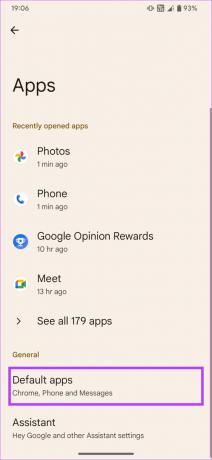
ნაბიჯი 7: აირჩიეთ ტელეფონის აპლიკაციის ვარიანტი. შემდეგ, შეეხეთ Dialer-ს აპების სიიდან.


ნაბიჯი 8: მოთხოვნისას შეეხეთ OK.

პრობლემა, როდესაც ეკრანი არ ირთვება ან არ ირთვება თქვენს Android ტელეფონზე ზარების დროს, ახლა უნდა მოგვარდეს.
9. ეწვიეთ ახლომდებარე სერვის ცენტრს
თუ არცერთი ზემოაღნიშნული გადაწყვეტა არ მუშაობდა თქვენთვის, არის შანსი, რომ თქვენს ტელეფონს შეექმნა ტექნიკის პრობლემა. თუ სიახლოვის სენსორი გატეხილია, თქვენი ერთადერთი ვარიანტია ეწვიოთ უახლოეს სერვის ცენტრს, რათა ექსპერტმა გააანალიზოს ზიანი.
თუ თქვენი ტელეფონი გარანტიის ქვეშაა, თქვენ უნდა შეაკეთოთ იგი უფასოდ. თუ არა, შეიძლება დაგჭირდეთ შეკეთების გადახდა პრობლემის ბუნებიდან გამომდინარე. თქვენ შეგიძლიათ იპოვოთ უახლოესი სერვის ცენტრი თქვენი ტელეფონის მწარმოებლის ვებსაიტზე.
დააფიქსირეთ სიახლოვის სენსორი
ძალიან შემაშფოთებელია, როდესაც თქვენი ტელეფონი ცარიელია და ეკრანი არ ჩაირთვება ზარის დროს ან მის შემდეგ. თუმცა, რამდენიმე მარტივი ნაბიჯით, შეგიძლიათ გადაჭრათ სიახლოვის სენსორის არ მუშაობს თქვენს Android ტელეფონზე. ყველაფერი რაც თქვენ გჭირდებათ არის ცოტა მოთმინება.
ბოლოს განახლდა 2023 წლის 16 იანვარს
ზემოთ მოყვანილი სტატია შეიძლება შეიცავდეს შვილობილი ბმულებს, რომლებიც დაგეხმარებათ Guiding Tech-ის მხარდაჭერაში. თუმცა, ეს არ იმოქმედებს ჩვენს სარედაქციო მთლიანობაზე. შინაარსი რჩება მიუკერძოებელი და ავთენტური.


![შეასწორეთ Windows 10 შავი ეკრანი კურსორით [100% მუშაობს]](/f/e2c190b00c6b04fb5fa16247ecb6eb2d.png?width=288&height=384)
